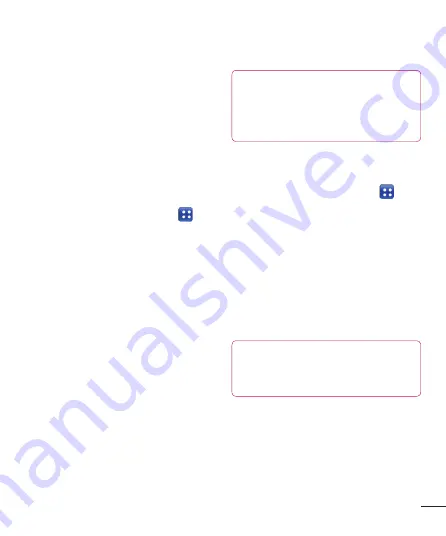
35
Het maken van automatische
back-ups plannen
Het is ook mogelijk het maken van
automatische back-ups van data op uw
smartphone volgens een bepaald schema
in te stellen. Volg hiervoor de volgende
stappen:
1
Plaats de geheugenkaart in de sleuf en
controleer de opslagstatus.
2
Tik op het
Applicaties
-tabblad
en
kies vervolgens
Backup
>
Plannen.
3
Tik in het venster
Locatie voor
geplande back-up
Geheugenkaart
of
Intern geheugen
.
4
Kies in de lijst hoe vaak u een back-up
wilt maken van de data en instellingen
op het toestel en kies
Doorgaan
.
5
Schakel het selectievakje in naast de
data waarvan u een back-up wilt maken
en kies vervolgens
Doorgaan
om het
instellen te voltooien.
Data op een smartphone
herstellen
Om data te herstellen op het interne
geheugen van uw toestel, dient massaopslag
te zijn uitgeschakeld.
OPMERKING:
alle bestanden die op uw
telefoon zijn opgeslagen worden gewist
voordat de data op het back-upbestand
worden hersteld
.
1
Plaats de geheugenkaart in de sleuf en
controleer de opslagstatus.
2
Tik op het tabblad
Applicaties
en
kies vervolgens
Backup
>
Herstellen
>
Geheugenkaart
of
Intern geheugen.
3
Kies in het venster
Herstellen
het
back-upbestand met de data die u wilt
herstellen.
4
Schakel het selectievakje in naast
het item dat u wilt herstellen en kies
vervolgens
Doorgaan
om de data op de
smartphone te herstellen.
OPMERKING:
de data op uw toestel
worden overschreven door de inhoud
van uw back-up
.
5
Als het back-upbestand is gecodeerd,
typt u het wachtwoord dat u voor de
codering hebt ingesteld.
6
Wanneer alle gekozen bestanden zijn
hersteld, wordt het bericht
Gereed
weergegeven en kiest u
Ja
om de
telefoon opnieuw op te starten.
Содержание LG-P720
Страница 193: ...95 REMARQUE Cette fonctionnalité dépend de votre opérateur réseau de votre région et de votre pays ...
Страница 214: ......
















































